Per selezionare un grafico con più ciambelle, fai clic sui puntini di sospensione (...) nella barra dei menu di visualizzazione e seleziona Più ciambelle. Fai clic sull'icona a forma di ingranaggio nell'angolo in alto a destra della scheda Visualizzazione per formattare la visualizzazione.

Le opzioni potrebbero essere disattivate o nascoste in situazioni in conflitto con altre impostazioni scelte.
Opzioni del menu di trama

Etichette valore
Puoi attivare/disattivare l'aspetto delle etichette dei valori per ogni punto dati su un grafico.
Dimensione etichetta serie
Puoi cambiare le dimensioni del carattere delle etichette che compaiono al centro di ogni ciambella.
Numero di grafici per riga
Puoi definire il numero massimo di ciambelle che compaiono in una singola riga del grafico a ciambelle. Il valore predefinito è 3.
Nascondi legenda
Puoi attivare/disattivare l'aspetto della legenda della serie su un grafico. Questa funzionalità è disponibile solo quando è presente più di una serie (tranne nel caso di un grafico a torta).
Opzioni del menu Serie
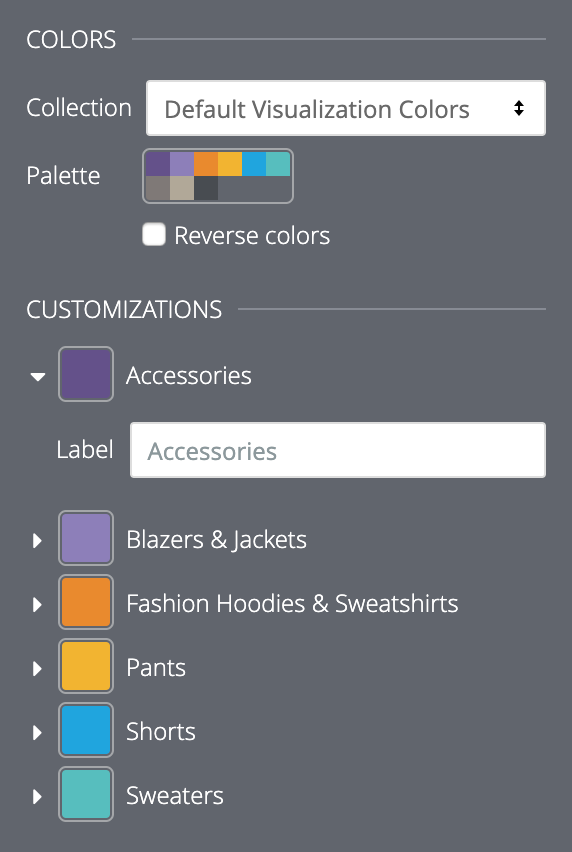
Il menu Serie stabilisce il modo in cui il grafico mostra ciascuna serie di dati.
Colori
Puoi definire la tavolozza dei colori di un grafico nella sezione Colori.
Raccolta
Una raccolta ti consente di creare visualizzazioni a tema e dashboard che si abbinano bene. Tutte le raccolte di colori incorporate di Looker appaiono nella pagina della documentazione Raccolte di colori. L'amministratore di Looker può anche creare una raccolta di colori personalizzata per la tua organizzazione.
Puoi scegliere una raccolta di colori dal menu a discesa Raccolta. La sezione Tavolozza si aggiorna con una tavolozza della raccolta di colori scelta.
Tavolozza
Dopo aver selezionato una raccolta di colori, puoi scegliere un'altra tavolozza della raccolta o personalizzare la tavolozza facendo clic sulla tavolozza dei colori. Viene aperto il selettore delle tavolozze e vengono visualizzate tutte le tavolozze della raccolta.
I colori vengono assegnati a ogni serie in ordine. Per una tavolozza categoria, il primo colore della tavolozza viene assegnato alla prima serie e così via. Per una tavolozza sequenziale o divergente, il colore all'estremità sinistra della tavolozza viene assegnato alla prima serie e i colori di ogni serie rimanente si spostano a destra sulla tavolozza. Se la tua query restituisce più serie di dati di quelle elencate, i colori si ripetono dall'inizio della tavolozza, prima come versione più chiara di ogni colore, poi come versione più scura di ogni colore.
Creazione di una tavolozza dei colori personalizzata
Per creare una tavolozza dei colori personalizzata, seleziona la scheda Personalizzato nel relativo selettore. Puoi modificare la tavolozza in diversi modi:
- Fai clic su uno dei colori presenti per modificarlo.
- Fai clic sui pulsanti + o - sotto la tavolozza dei colori per aggiungere un colore alla fine della tavolozza o rimuovere un colore selezionato.
- Fai clic su MODIFICA TUTTO in basso a destra nel menu per utilizzare un elenco di valori di colore separato da virgole.

Per modificare un colore selezionato o per modificare tutti i colori contemporaneamente, inserisci stringhe esadecimali, ad esempio #2ca6cd o nomi di colori CSS, come mediumblue, nella casella del valore del colore nella parte inferiore del selettore.

Per visualizzare un selettore colori per selezionare un colore, fai clic sulla rotellina del colore a destra della casella del valore del colore. Il valore esadecimale corrispondente a quel colore viene visualizzato nella casella del valore del colore:

Se fai clic su MODIFICA TUTTO, la casella del valore del colore viene completata con i codici esadecimali della tavolozza dei colori che hai scelto o personalizzato. Copiare e incollare questo elenco è il modo migliore per copiare le tavolozze dei colori personalizzate da un grafico all'altro.
Inverti colori
Puoi invertire i colori utilizzati in una tavolozza. Per una tavolozza categoria, viene applicato l'ultimo colore della tavolozza alla prima serie, il secondo all'ultimo colore della tavolozza alla seconda serie e così via. Per una tavolozza sequenziale o divergente, viene applicato il colore all'estremità destra della tavolozza alla prima serie e si sposta a sinistra sulla tavolozza per la serie rimanente.
Personalizzazioni
Puoi personalizzare ogni serie nel grafico in diversi modi:
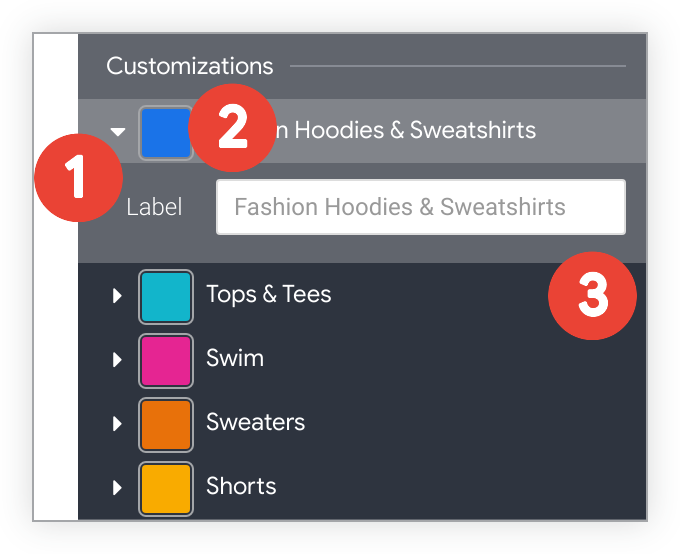
- Fai clic sulla freccia accanto a una serie per espandere le relative opzioni.
- Fai clic sul campione di colore per selezionare un colore personalizzato per la serie. Questa operazione sostituisce la tavolozza dei colori definita dall'opzione Colori.
- Se vuoi, puoi inserire un'etichetta per la serie personalizzata. Questa operazione influisce sulla legenda del grafico e sulle descrizioni comando.
